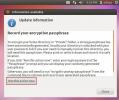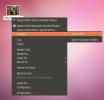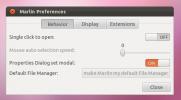Cum se instalează tema BaZik GTK pe Linux
Tema BaZik GTK este o abordare asemănătoare cu Mac-ul pentru aspectul mereu popular al designului material realizat de Google. Tema este albă, cu comenzi în fereastră în stil Apple și șase variante de culori diferite, precum galben, portocaliu, violet, roz, verde și roșu. BaZik face o temă excelentă pentru cei care sunt fani ai designului materialelor și doresc o abordare nouă a conceptului. Iată cum să funcționezi pe sistemul tău.
Descărcarea BaZik
BaZik este un pachet tematic și vine cu multe variații și culori diferite. Culorile includ albastru închis, verde închis, magenta închis, portocaliu închis, roșu închis, galben închis. De asemenea, are multe teme diferite, precum albastru deschis, roșu deschis etc.
Pentru a pune mâna pe numeroasele teme BaZik disponibile, accesați Gnome-look.orgfaceți clic pe fila „Fișiere” și urmați instrucțiunile de mai jos.
Albastru inchis
Doriți tema Dark Blue BaZik? Descarca Bazik_Dark_Blue.tar.xz.
Verde inchis
Pentru a obține tema Dark Green BaZik, descărcați Bazik_Dark_Green.tar.xz.
Magenta întunecată
Pentru tema Dark Magenta BaZik, apucați Bazik_Dark_Magenta.tar.xz arhiva din pagina cu aspectul Gnome.
Portocaliu închis
Pentru tema Dark Orange, va trebui să descărcați Bazik_Dark_Orange.tar.xz Arhiva.
Roșu-închis
Ca roșu închis? Apuca Bazik_Dark_Red.tar.xz.
Galben închis
Un fan al Galbenului închis? Descarca Bazik_Dark_Yellow.tar.xz.
Albastru deschis
Aștepți cu nerăbdare să albastru deschis? Apuca Bazik_Light_Blue.tar.xz.
Verde deschis
Îți place verde deschis? Descarca Bazik_Light_Green.tar.xz la computer.
Magenta ușoară
Pentru a experimenta versiunea BaZik Light Magenta, trebuie să descărcați Bazik_Light_Magenta.tar.xz.
Lumina portocalie
Te gândești la Portocaliu deschis? Accesați secțiunea Fișiere și descărcați Bazik_Light_Orange.tar.xz.
Lumina rosie
Light Red sună bine pe desktop-ul dvs. Linux? Descarca Bazik_Light_Red.tar.xz.
Lumină galbenă
Pentru a obține tema Light Yellow, trebuie să descărcați Bazik_Light_Yellow.tar.xz.
Extragerea BaZik
După ce ați descărcat unul dintre numeroasele arhive tematice BaZik disponibile pe Gnome-look.org, este timpul să începe procesul de extracție, deoarece nu este posibil să instalați teme GTK pe Linux fără să le extrageți.
Din fericire, pentru a extrage arhive XZ pe Linux, nu trebuie instalat niciun software suplimentar, întrucât Tar este un instrument foarte utilizat pe multe sisteme de operare Linux. Pentru a începe procesul de extracție, deschideți o fereastră de terminal apăsând Ctrl + Alt + T sau Ctrl + Shift + T.
Cu fereastra terminalului deschisă, utilizați butonul CD comanda să vă deplasați din directorul principal (~) în directorul „Descărcări” în care se află fișierul dvs. de arhivă cu temă BaZik.
cd ~ / Descărcări
Odată intrat în directorul „Descărcări”, utilizați butonul gudron comanda de a extrage conținutul fișierului de arhivă XZ.
tar xvf Bazik _ *. tar.xz
Indiferent dacă ați descărcat o temă BaZik Dark sau BaZik Light, comanda de mai sus o va extrage datorită funcției wildcard (*). Când extragerea este completă, va crea un folder în directorul dvs. de descărcări cu oricare dintre acestea Bazik_Dark_COLOR sau Bazik_Light_COLOR.
Vă rugăm să înțelegeți că „COLOR” reprezintă culoarea temei din numele fișierului. De exemplu, dacă ai descărcat BaZik Dark Red, numele folderului ar fi Bazik_Dark_Red etc.
Instalarea BaZik
Acum că fișierul de arhivă BaZik XZ este extras complet, instalarea poate începe. În acest ghid, vom parcurge două metode de instalare: la nivel de sistem, care face ca tema să fie complet disponibilă tuturor utilizatorilor Linux și a unui singur utilizator, ceea ce permite accesul unui singur utilizator. Pentru a începe instalarea, urmați instrucțiunile de mai jos.
La nivel de sistem
Pentru a instala tema BaZik ca o temă la nivel de sistem, începeți prin mutarea terminalului în directorul „Descărcări” cu CD comanda.
cd ~ / Descărcări
În interiorul directorului „Descărcări”, ridicați terminalul la contul rădăcină folosind sudo -s comanda.
sudo -s
Cu terminalul setat la root, utilizați butonul mv comanda de a plasa fișierele cu temă BaZik în /usr/share/themes/ director.
mv Bazik_ * / usr / share / theme /
Un singur utilizator
Instalarea BaZik ca un singur utilizator este, în general, o idee bună dacă nimeni altcineva nu folosește computerul dvs. Linux. Toate fișierele tematice sunt plasate în folderul principal și nu sunt atinse folderele la nivel de sistem.
Pentru a începe procesul de instalare ca un singur utilizator, trebuie să creați un director numit .themes. Folosind mkdir comanda, faceți folderul.
mkdir -p ~ / .teme
După ce ați creat folderul .times, utilizați butonul CD comanda de a muta fereastra terminalului în directorul „Descărcări”.
cd ~ / Descărcări
Cu fereastra terminalului din interiorul folderului „Descărcări”, este timpul să instalați fișierele tematice BaZik în fișierul .themes pliant. Folosește mv comanda să mutați fișierele tematice în loc.
mv Bazik_ * ~ / .teme
Activarea BaZik

Tema BaZik GTK este acum instalată pe computerul Linux, dar procesul de configurare nu este complet. Simpla instalare a temei GTK nu va schimba automat desktop-ul Linux la el. În schimb, trebuie să îl activați manual accesând-o în setările sistemului.

Pentru a accesa setările temei, deschideți fereastra „Setări”. Odată intrat în fereastra „Setări”, găsiți „Teme” și schimbați tema GTK implicită la una dintre temele de culoare BaZik instalate pe computerul Linux.
- Scorţişoară
- Gnome Shell
- LXDE
- pereche
- Budgie
- XFCE4
Căutare
Postări Recente
Cum să criptați folderul de acasă Ubuntu din linia de comandă folosind eCryptfs
Criptarea unității este menită să securizeze hard disk-ul în cazul ...
Partajează fișierele din Ubuntu din meniul contextual pentru a le face nerecuperabile
Uneori, este necesar să nu ștergeți definitiv fișierele confidenția...
Navigatorul de fișiere Marlin acum acceptă acțiuni de compresie și extindere
Anterior, v-am adus o recenzie detaliată a Marlin browser de fișier...